Instagram vous permet de réagir aux messages reçus avec différents emojis. Si vous ne pouvez pas utiliser cette fonctionnalité dans Instagram sur votre iPhone (iOS) ou votre téléphone Android, votre application peut rencontrer des problèmes ou le système de votre téléphone peut présenter des problèmes mineurs. Quoi qu’il en soit, vous devrez résoudre ces problèmes pour accéder à la fonctionnalité. Nous allons vous montrer comment procéder dans ce guide.
D'autres raisons pour lesquelles vous ne pouvez pas utiliser les emojis de réaction sont qu'Instagram est en panne, que les fichiers cache de votre application sont corrompus, que les fichiers principaux de votre application sont endommagés, et bien plus encore.
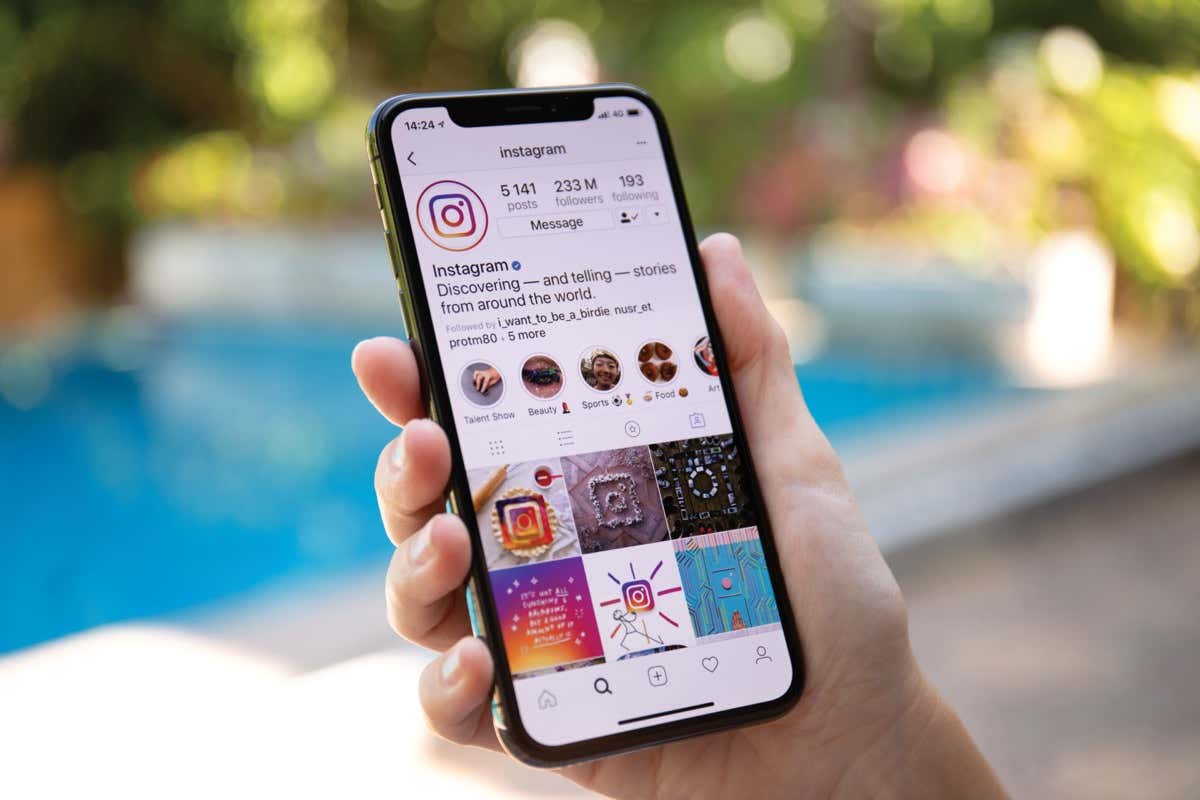
1.Vérifiez votre connexion Internet
Lorsque vous ne pouvez pas utiliser une fonctionnalité dans une application Web comme Instagram, assurez-vous que la connexion Internet de votre téléphone fonctionne. Votre connexion peut être inactive ou instable, ce qui empêche la fonction de réaction emoji de fonctionner comme prévu.
Vous pouvez vérifier si votre connexion est défectueuse en ouvrant un navigateur Web et en lançant un site. Si votre site ne se charge pas, vous rencontrez des problèmes de connexion. Vous pouvez essayer d'atteindre résoudre vos problèmes Internet en vous déconnectant et en vous reconnectant à votre réseau Wi-Fi, en redémarrant votre routeur, en désactivant et en réactivant vos données mobiles ou en contactant votre fournisseur d'accès Internet.
2.Vérifiez si Instagram est en panne
Si votre connexion Internet fonctionne, vérifiez si les serveurs d'Instagram sont en panne. En effet, les fonctionnalités de votre application ne seront pas disponibles si les serveurs de la plateforme sont confrontés à une panne.
Vous pouvez vérifier si Instagram est en panne en utilisant le site Détecteur de panne. Si ce site vous indique que la plateforme rencontre des problèmes, attendez que l'entreprise résolve les problèmes et rétablisse tous les services.
3.Forcer la fermeture et relancer Instagram sur votre téléphone
Une raison possible pour laquelle vous ne pouvez pas utiliser des réactions emoji est que votre application Instagram présente des problèmes mineurs. Dans ce cas, forcez la fermeture et rouvrez l'application pour résoudre votre problème. Cela désactive et réactive toutes les fonctionnalités de votre application, résolvant ainsi de nombreux problèmes mineurs.
Sur Android

Sur iPhone
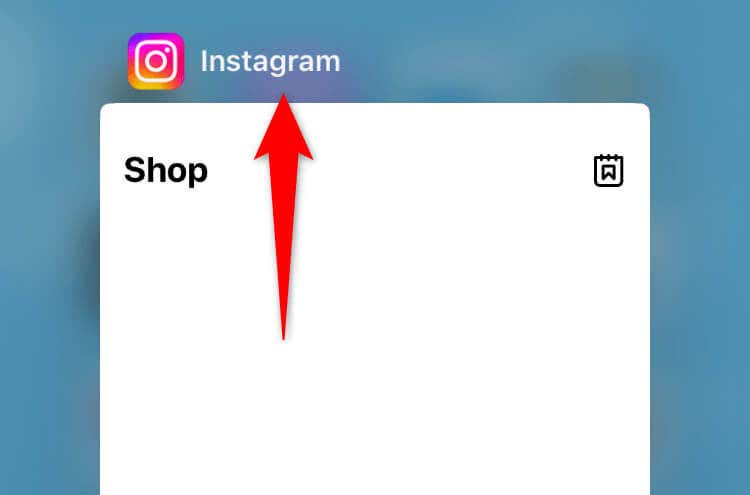
4.Mettez à jour Instagram sur votre téléphone
L'ancienne version de l'application Instagram peut causer de nombreux problèmes, et cela peut être votre cas. Vous pouvez résoudre les nombreux bugs de votre application par mettre à jour votre application vers la dernière version.
Sur Android
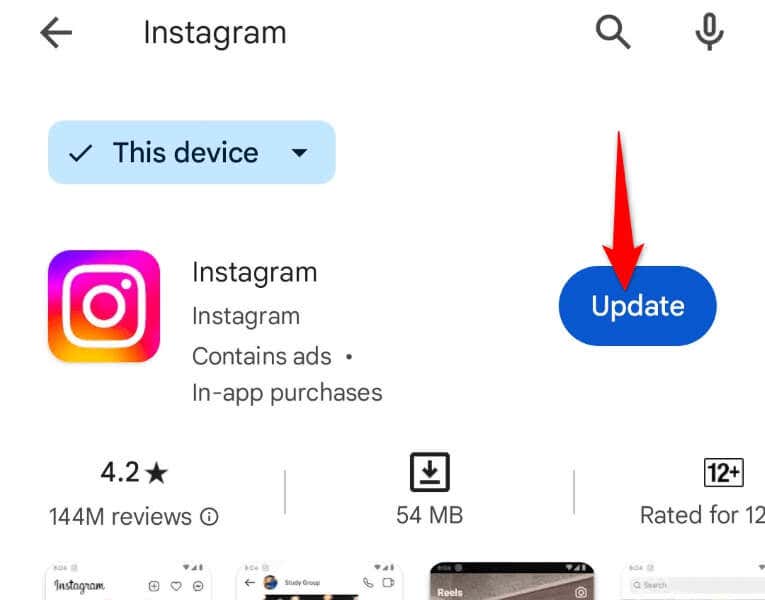
Sur iPhone
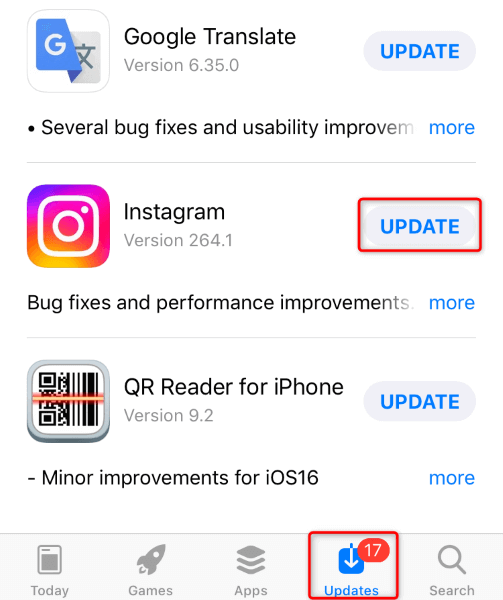
5.Effacer les fichiers de cache d'Instagram sur Android
Une façon de réparer une fonctionnalité de réaction emoji cassée dans les messages directs d'Instagram consiste à effacez les fichiers de cache de votre application. En effet, les données mises en cache de votre application peuvent être corrompues, ce qui interromprait votre fonctionnalité. La suppression de ces données erronées devrait résoudre votre problème.
Notez que vous ne perdez pas les données de votre compte lorsque vous videz le cache de votre application. De plus, vous ne pouvez effectuer cette procédure que sur Android ; l'iPhone ne vous permet pas de supprimer le cache d'une application.
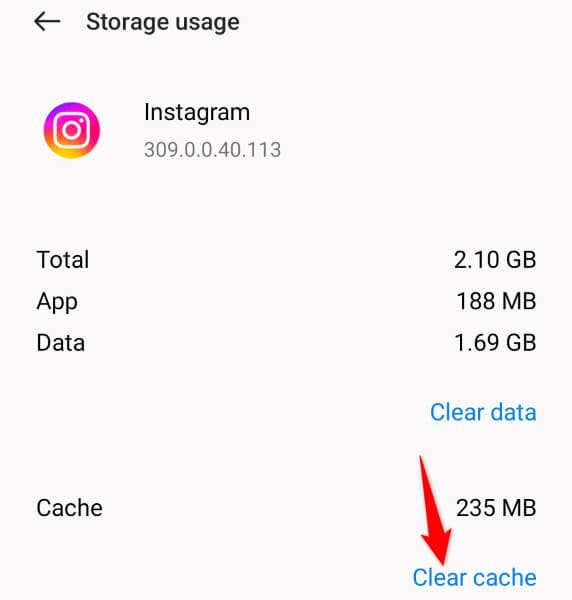
6. Redémarrez votre iPhone ou votre téléphone Android pour résoudre le problème de DM d'Instagram
Si votre problème n'est pas résolu, le système de votre iPhone ou de votre téléphone Android peut avoir un problème. De tels problèmes au niveau du système peuvent entraîner un dysfonctionnement de vos applications installées. Dans ce cas, redémarre ton téléphone pour voir si cela résout votre problème.
Sur Android.
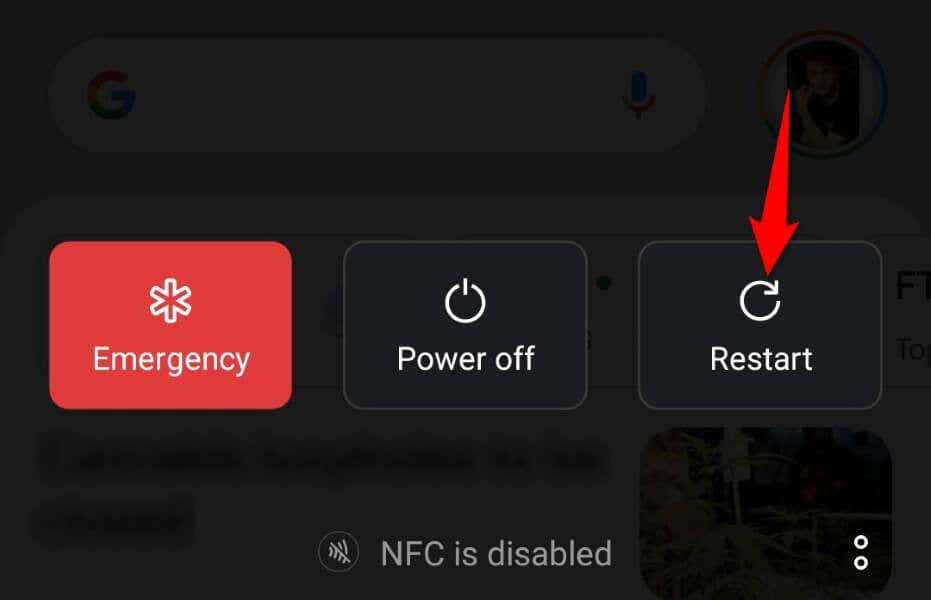
Sur iPhone
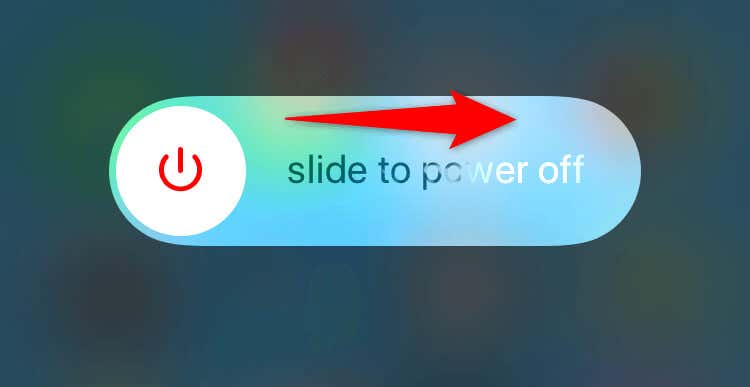
7.Déconnectez-vous et reconnectez-vous à votre compte Instagram
Parfois, vous ne pouvez pas accéder à certaines fonctionnalités de l'application en raison de problèmes lors de votre session de connexion. Vous pouvez résoudre ces problèmes liés à la connexion d'ici déconnecter et revenir à votre compte dans l'application.
Conservez vos identifiants de connexion Instagram à portée de main, car vous aurez besoin de ces informations pour vous reconnecter.
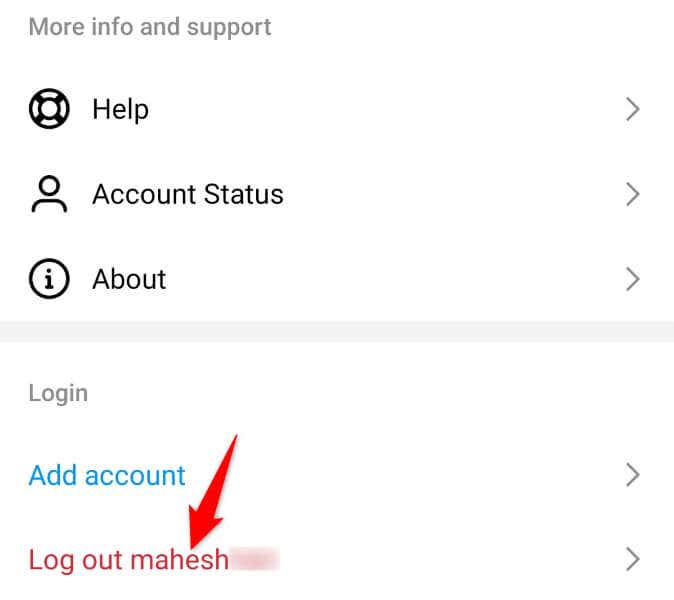
8.Désinstallez et réinstallez Instagram sur votre téléphone
Si les méthodes ci-dessus ne parviennent pas à résoudre votre problème, votre application Instagram elle-même est peut-être défectueuse. Vous pouvez corriger cette corruption au niveau de l'application en suppression et en réinstallant l'application sur votre téléphone. Notez que vous ne perdez pas les données de votre compte lorsque vous réinstallez l'application.
Sur Android

Sur iPhone
9.Utilisez le site de bureau d'Instagram pour réagir aux messages avec des émojis.
Si rien ne résout votre problème, votre dernière option consiste à utilisez la version de bureau d'Instagram réagir à vos messages spécifiques avec des emojis. Le site Web de bureau d'Instagram offre à peu près les mêmes fonctionnalités que l'application mobile Instagram.
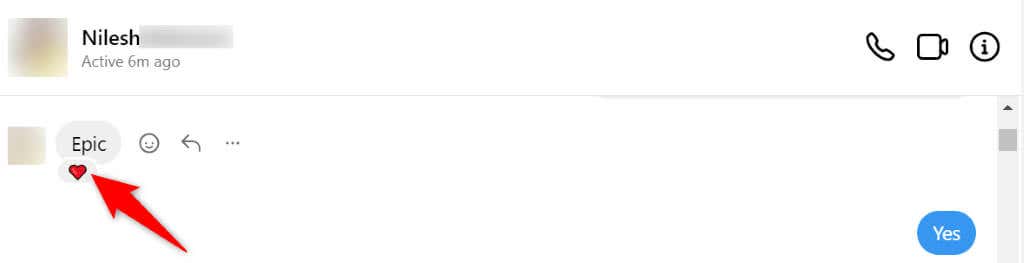
Commencez à réagir aux messages Instagram avec des émojis sur votre téléphone
La fonction de réaction emoji d'Instagram vous permet d'exprimer vos sentiments concernant vos messages avec des emojis. Si cette fonctionnalité ne fonctionne pas sur votre appareil, le guide ci-dessus vous aidera à corriger et restaurer la fonction. Vous pourrez ensuite réagir à tout message reçu sur ce réseau social avec l'emoji de votre choix. Profitez-en !.